Для подключения телевизора Смарт к телевидению сначала убедитесь, что у вас есть доступ к Интернету через Wi-Fi или Ethernet. Затем включите телевизор и перейдите в меню настроек, где найдите раздел, отвечающий за сеть, и подключитесь к своей сети, введя пароль, если это необходимо.
После подключения к интернету зайдите в раздел «Каналы» или «Телевидение» в меню и выполните автоматический поиск доступных телевизионных каналов. Это позволит вашему телевизору обнаружить все доступные каналы, включая цифровые. После завершения поиска вы сможете просматривать программы, самостоятельно управляя ими через интерфейс Смарт ТВ.
Настраиваем Smart TV телевизор: подробный алгоритм для популярных брендов
Smart TV, или умное телевидение, – функция современных телевизоров, которая расширяет их возможности. Это операционная система с набором различных программ. Кроме приёма эфирных каналов, такой ТВ подключается к интернету, открывает доступ к онлайн-сервисам и тысячам IP каналов. Тема этой статьи – подключение и настройка Smart TV телевизора.
Смарт-ТВ или приставка с функцией Смарт
Существует два варианта использования функции умного ТВ:
- первая, когда она вшита непосредственно в сам телевизор;
- вторая – подключается Вай Фай приставка для телевизора.
У производителей ТВ приёмников большой выбор аппаратов с функцией Смарт. Преимущество такого телевизора – не нужно больше ничего покупать. Операционная система и магазин приложений уже встроены. Настройка быстрая и простая. Достаточно подключить телевизор к интернету и зарегистрироваться.
Но не все современные ТВ обладают этой функцией. А ещё есть много старых моделей телевизоров, которые не утратили актуальности, но вот Smart TV в них нет. В этом случае можно приобрести внешнюю ТВ-приставку с такой функцией. Такие устройства стоят недорого и практически любой телевизор легко превращают в умный.
Перед тем, как из обычного телевизора сделать Смарт ТВ, необходимо подготовить такое оборудование:
- любой телевизор, в котором есть подходящие разъёмы – HDMI или AV;
- ТВ-приставка;
- провода для подключения.

Приставка подсоединяется к телевизору, который выполняет функцию монитора. Smart TV настраивается и работает на приставке. ТВ-приёмник используется для вывода изображения и звука.
Особенности настройки разных брендов
Разберёмся, как правильно подключить Смарт ТВ телевизор к интернету и настроить его. Это зависит от производителя устройства, потому что разные бренды используют свои операционные системы. Рассмотрим основные варианты.
LG
Телевизоры марки LG работают под управлением программного обеспечения Web OS. У этой операционки узнаваемый интерфейс: плитки приложений расположены в нижней части экрана. Их можно листать, не прерывая просмотр.

Главное преимущество – высокая скорость работы и ничего лишнего. Из недостатков – нельзя установить сторонние приложения, а только те, которые доступны из фирменного магазина.
Подробная статья, как настроить телевизор LG, по ссылке.
Samsung
Фирма Samsung тоже использует операционную систему собственной разработки. Она называется ОС Tizen. Приложения Samsung Smart TV объединены в платформу Smart Hub Samsung. Она запускается кнопкой на пульте ДУ. Здесь есть уже предустановленные программы и магазин приложений, откуда вы можете загрузить дополнительное программное обеспечение.

Возможность установки приложений других разработчиков существует, но для новичков это непростая задача.
Sony Bravia
Телевизоры популярного бренда Sony работают на ОС Android. Интерфейс похож на экран мобильных устройств. Также здесь есть привычный пользователям Google Play Market с тысячами различных приложений.

Настроить Смарт ТВ на Андроид легко, если вы имели дело с обычным смартфоном. К недостаткам этой системы относят её тяжеловесность и повышенные требования к аппаратным ресурсам.
Другие Смарт ТВ
Большое количество умных телевизоров разных производителей работают на модификациях ОС Android. Существуют российские аналоги этой операционки – Яндекс ТВ и Салют ТВ. Некоторые производители, чтобы сделать загрузку Smart TV быстрее и сэкономить на железе, используют собственные урезанные операционки. Например, Saphi на ряде моделей Philips или VIDAA на Toshiba. Обычно в них немного приложений, но все базовые функции умного ТВ присутствуют.
Подключение интернета
Самое главное на Смарт ТВ – установить соединение и включить интернет. Без доступа в сеть большинство возможностей умного телевидения недоступны. Мы рассмотрим общие для всех брендов принципы настройки.
- Высокоскоростное подключение к интернету. Хотя для веб-сёрфинга и IPTV достаточно даже 2-4 Мбит/сек, для комфортной работы всех функций и просмотра онлайн-видео в высоком качестве рекомендуется не менее 50 Мбит/сек.
- Настроенный Wi-Fi роутер. Важно, чтобы на нём была включена функция DHCP – тогда настройка подключения происходит автоматически.
Разберёмся, как подключить Смарт ТВ к интернету двумя способами: по кабелю и через беспроводную сеть.
Wi-Fi
Обычно используют беспроводное подключение. Для него не нужно тянуть через всю квартиру кабель, а телевизор и роутер можно в любой момент переставить в любое другое место. Но для этого необходимо наличие модуля Wi-Fi. В большинстве современных Смарт ТВ он встроенный. А в тех телевизорах, где его нет, можно использовать внешний адаптер для USB порта. Когда умное телевидение только появилось, выпускались приёмники, которые вообще не умели работать с беспроводными сетями. Но такие аппараты на самом деле редкость.
Чтобы настроить подключение по Wi-Fi, вам нужно знать название (SSID) и пароль вашей беспроводной сети. Эту информацию можно посмотреть в настройках роутера, если вы вдруг что-то забыли.
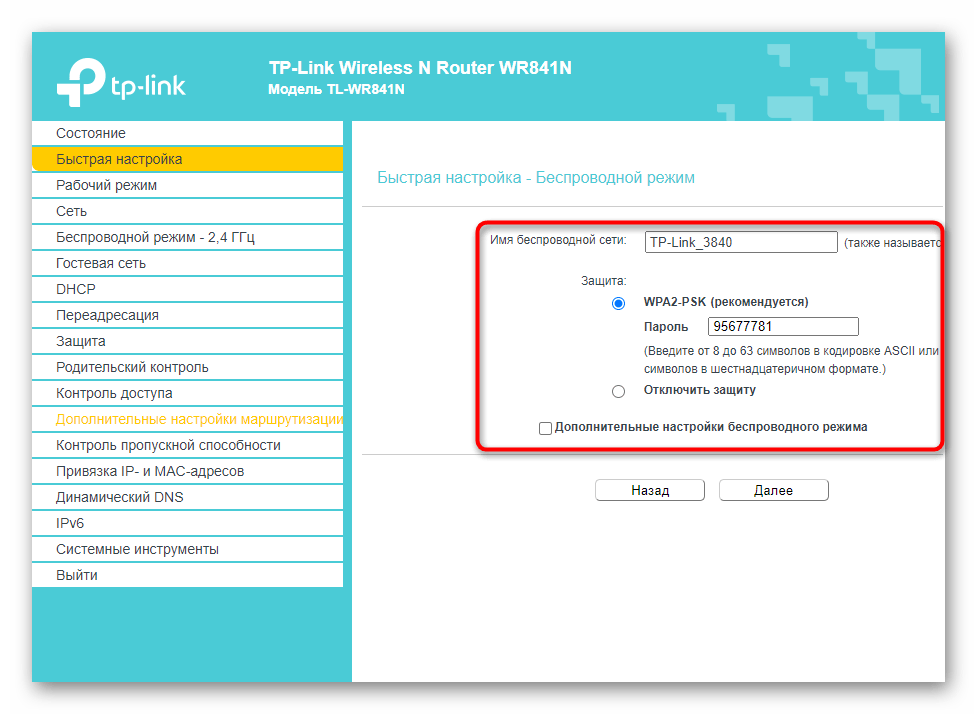
- На вашем ТВ войдите в настройки и выберите раздел «Сеть» — «Настройки сети». Путь к нужному пункту может немного отличаться на разных Смарт ТВ. Выберите подключение к беспроводной сети.

- При переходе в этот раздел телевизор обнаружит и отобразит на экране все доступные беспроводные сети. Среди них вам нужно найти и выбрать свой роутер.

- Появится окошко, в котором с помощью пульта и экранной клавиатуры нужно ввести пароль.

- Рекомендуется установить галочку в пункте «Показать пароль». Так вы сможете легко контролировать правильность ввода.
- Нажмите «Готово» или ОК. Дождитесь, пока будет настроено подключение.
После этого проверьте, работает ли интернет: запустите браузер и попробуйте перейти на любой сайт.
Кабель
Чаще всего кабельное подключение используют, если по каким-то причинам настроить Wi-Fi невозможно. Например, вышел из строя адаптер в телевизоре. Бывает, что из-за помех или большого расстояния сигнал с роутера слабый, из-за чего сильно падает скорость интернета.
Иногда бывают ситуации, когда роутер отсутствует и телевизор единственное устройство, которое подключается к интернету. В этом случае кабель провайдера подсоединяют к нему напрямую. Но такой способ не всегда работает. Провайдеры чаще всего требуют установить подключение PPPoE, а телевизоры этого делать не умеют.
Перед тем как подключить роутер к телевизору через кабель, потребуется сетевой провод нужной длины. Те, что идут в комплекте с роутером, обычно очень короткие. Приобрести подходящий можно в компьютерном магазине.
- Найдите на вашем телевизоре порт LAN. Обычно он расположен на задней панели. Подсоедините к нему один конец кабеля.

- Другой конец вставьте в такой же разъём на роутере. Штекер должен войти до щелчка и зафиксироваться.
- Большинство современных Smart TV сами настраивают кабельное подключение. После подсоединения провода к роутеру достаточно подождать немного, и на экране появится сообщение, что настройка завершена.
- Некоторые телевизоры требуют, чтобы подключение было активировано вручную. В этом случае нужно войти в настройки сети и выбрать кабель.

- Когда подключение будет установлено, запустите браузер и проверьте, работает ли интернет.
Регистрация учетной записи
Важный момент настройки Смарт ТВ – создание аккаунта. Это необходимо для получения доступа ко всем функциям. Например, без учётной записи вы не сможете устанавливать приложения из магазина.
Современные телевизоры предложат зарегистрироваться сразу во время первоначальной настройки. Или же вход в аккаунт потребуется выполнить при попытке войти в магазин приложений.
Обратите внимание, что нет необходимости создавать новую учётную запись для каждого устройства. Если у вас есть аккаунт Google, вы можете использовать его на любом телевизоре или приставке Android TV. Созданная на смартфоне учётка Samsung подойдёт для телевизора этой марки.
Если учётной записи нет, её можно создать прямо на телевизоре.
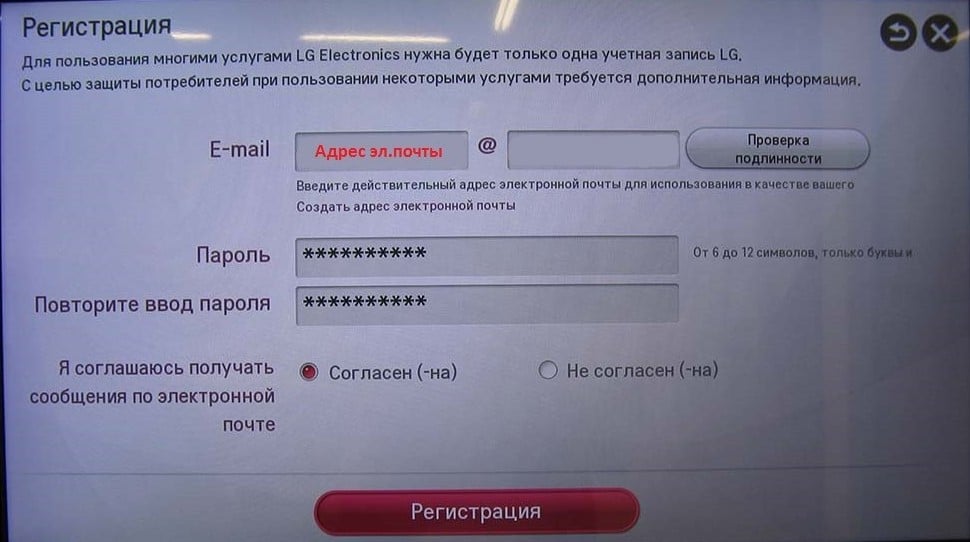
- Нужно лишь ввести адрес действующей электронной почты и придумать пароль.
- На почту придёт ссылка с подтверждением. Регистрация может осуществляться по номеру телефона. Тогда понадобится для завершения регистрации ввести код из СМС.
- Может потребоваться указать другие данные. Например, возраст.
После входа в аккаунт вы сможете без ограничений пользоваться возможностями вашего Smart TV.
Цифровое ТВ
Если вы хотите смотреть эфирные цифровые каналы, всё необходимое уже есть в вашем телевизоре. Современные Смарт ТВ выпускаются со встроенным тюнером DVB-T2 и не требуют приобретения внешнего ресивера. Исключение – телевизоры, произведенные для некоторых стран, где стандарты вещания отличаются.
Для просмотра 20 бесплатных каналов достаточно подключить антенну к входу на ТВ панели, войти в меню и запустить автоматический поиск.
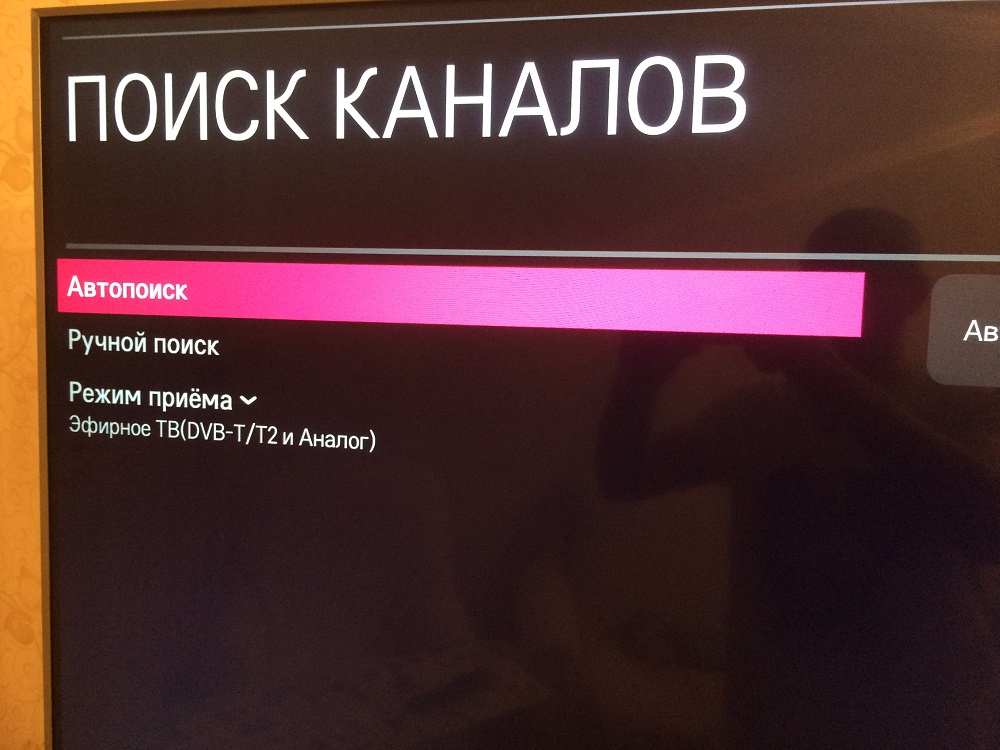
Однако функция Smart TV позволяет смотреть цифровые каналы в интернете. Это удобнее, потому что их значительно больше и качество трансляции выше. Для того, чтобы пользоваться IPTV на телевизоре нужно всего две вещи:
- Плеер для просмотра. Обычно он уже установлен. При необходимости загрузите его из магазина приложений.
- Ссылка на список каналов или плейлист в виде файла. Их обычно бесплатно предоставляют провайдеры при подключении к интернету. Также плейлесты можно скачать бесплатно в сети или купить платную подписку.
Добавьте плейлист в плеер и смотрите тысячи каналов в цифровом качестве.
Установка приложений
Современные умные телевизоры готовы к использованию, что называется, сразу из коробки. В них уже есть набор основных программ: YouTube, онлайн-кинотеатры, браузер, соцсети. Чтобы ими пользоваться, достаточно подключить Смарт ТВ к интернету.
Пополнить базовый набор можно из онлайн-магазина. Он есть у всех производителей Смарт ТВ.
Больше всего возможностей предоставляет Google Play Market. Здесь множество приложений на любой вкус.

Правда, не все программы устанавливаются на телевизор. Android TV всё-таки отдельная операционка. Она отличается от системы для мобильных устройств. Некоторые приложения не адаптированы под неё.
Ещё одно преимущество Android – возможность скачать и установить любое приложение сторонних разработчиков в виде apk-файла.
Программы для Android не подойдут к телевизорам LG и Samsung. У этих брендов есть свои магазины – LG Content Store и Samsung Apps.

Принцип работы тот же, но приложений значительно меньше. Для установки нужной программы войдите в магазин и воспользуйтесь поиском. Затем откройте карточку приложения и нажмите «Установить».
Свои магазины есть для ОС Saphi, VIDAA, Салют ТВ и других. Встречаются редкие исключения. Например, на Sony Bravia без Android установка новых приложений невозможно. Придётся обходиться тем, что загрузил разработчик.
Обновление прошивки
Многие пользователи забывают об обновлении программного обеспечения Смарт ТВ. С одной стороны, если всё и так хорошо работает, зачем что-то делать. С другой – разработчики постоянно работают над улучшением ПО, ищут и исправляют ошибки, добавляют новые опции. Бывает, что из-за устаревшей прошивки перестают работать некоторые функции, телевизор начинает зависать.
Современные Smart TV умеют самостоятельно проверять и загружать обновления. Для этого достаточно включить эту опцию. А в некоторых ТВ она активна по умолчанию.

При наличии подключения к интернету телевизор выясняет, есть ли на сервере новая прошивка и обновляет её. Обычно это происходит в режиме ожидания, так что пользователь даже не замечает этого.
Возможные проблемы
- Не удаётся подключить Смарт ТВ к роутеру. Убедитесь, что вы вводите правильный пароль. Проверьте различные блокировки на роутере и отключите их. Уточните, работает ли DHCP.
- Медленный интернет по Wi-Fi. Обычно это связано со слабым сигналом роутера – либо маршрутизатор далеко, либо ему мешают стены и другие препятствия. Попробуйте увеличить мощность сигнала в настройках до максимума, передвиньте роутер ближе к телевизору.
- Нет подключения по кабелю. Проверьте, подсоединён ли провод. Плохой контакт штекера в гнезде может быть причиной отсутствия подключения. Убедитесь, что штекер надёжно вставлен и зафиксирован защёлкой. Если на роутере есть индикатор LAN порта, он должен гореть или мигать. Осмотрите кабель на предмет повреждений. Заломы и нарушенная изоляция могут свидетельствовать о его непригодности.
- Не воспроизводится видео. Возможно, формат не поддерживается на вашем ТВ. Попробуйте запустить другой медиафайл.
- Программы не устанавливаются. Возможно переполнена память. Очистите кэш, удалите ненужные приложения и файлы.
- Телевизор виснет, медленно загружается, не работают некоторые функции. Освободите память устройства. Выполните сброс настроек согласно инструкции. Обновите прошивку.

Сергей Сакадынский
Занимался созданием и администрированием интернет-ресурсов. 10 лет опыта работы с электроникой и интернет-технологиями.
Руководство по настройке «смарт ТВ»

Для просмотра интернет-видео и возможности онлайн-игр на крупном экране, следует понимать, как следует настраивать на телевизоре «смарт ТВ». Далее речь пойдет о правильном подключении «умной» аппаратуры к интернету.
Настройка опции «Smart TV» требует:
- Подключения аппаратуры к интернету.
- Настройку приема каналов.
Прежде всего соединим аппаратуру с интернет кабелем либо Wi-Fi-модулем. Затем необходимо изменить настройки.
Подключаем Смарт ТВ к интернету

Сейчас гаджеты подключают к интернету двумя методами:
- порт Ethernet, используя кабель LAN;
- беспроводной связью, используя Wi-Fi-модуль.
У того и другого способа имеются преимущества и недостатки. Остановимся более детально на каждом из них.
Проводное соединение

Такой тип подключения стабилен и имеет отличную быстроту потока передачи информации. Когда имеется вариант подключения к локальной проводной сети, следует его применить для получения скоростного и стабильного соединения.
Сначала подключаем внешний модем от слота Ethernet локальной сети посредством витой пары (кабеля LAN). Его же применяем для соединения выхода модема и разъема телевизора. Обычно данный метод позволяет получить качественное соединение. Используйте его, когда сигнал отличается слабостью либо помехами.
Когда в маршрутизаторе не настроена DHCP, необходимо действовать так:
— Заходим в меню, которое называется «Настройка сети».
— Открываем «Кабель», вводим: IP адрес, маску подсети, шлюз (традиционная величина 192.168.1.1), сервер DNS (8.8.8.8).
— Нажимаем на клавишу ok.
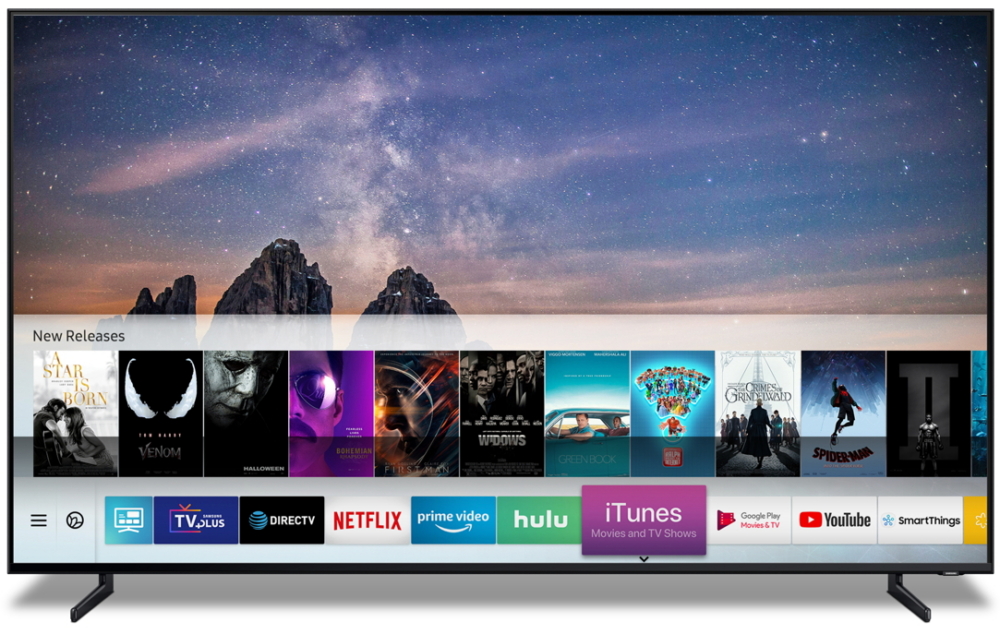
Проводное соединение бывает одинаковым для аппаратуры, произведенной разными брендами, но беспроводный интернет имеет свои особенности.
Настраиваем беспроводное подключение «смарт ТВ» на технике «Самсунг»
Когда в районе наблюдается качественный сигнал интернета, лучше всего выполнять подключение Smart TV, используя встроенный Wi-Fi-модуль. Когда в телевизоре отсутствует такая функция, необходимо купить USB адаптер беспроводного подключения.
Когда в квартире не настроена Wi-Fi-сеть, следует приобрести роутер и выполнить его настройку под требования интернет-провайдера ручным либо автоматическим способом.
Чтобы вручную управлять настройками телевизора, действуем так:
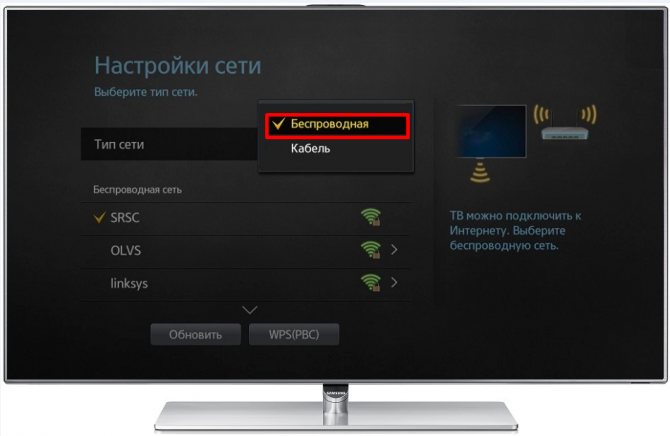
- Кликаем на значок «Сеть».
- В «Настройках» ищем «Тип».
- Находим «Беспроводное соединение» (иногда оно называется «Кабельное»).
Чтобы выполнить автоматическую настройку, выбираем опцию «Получать автоматически». Встроенная в телевизор программа отыщет возможные беспроводные соединения, будет предлагать выбрать из перечня. Находим собственную локальную Wi-Fi-сеть, вводим пароль.
При верном выполнении соединения на экране возникнет знак об установленном подключении интернета. Для полной настройки телевизора «Самсунг» на «смарт ТВ» поступаем так:
- В основном меню выбираем «Поддержка».
- Запускаем Smart Hub.
- Запускаем сервис, который обозревает систему.
При верном выполнении всех этих действий активируется опция «умного телевизора».
Настраиваем «Smart TV» на «Samsung», применяя Plug Access настройку телевизора «Samsung» на «Smart TV» решают проще. Поступаем так:
- Вставляем в USB слот роутера флешку либо иной накопитель.
- Извлекаем накопитель, после того, как индикатор начнет мигать.
- Вставляем флешку в разъем телевизора.
- Ждем окончания системой автоматической настройки.
- Извлекаем флешку.
Таким образом, телевизор станет выполнять собственные «умные» опции.
Настраиваем беспроводное соединение с интернетом, «смарт ТВ» на LG
Аппаратуру этой фирмы комплектуют операционкой webOS. Она является разработкой LG и делает телевизор мультимедийным центром. Выполним настройку «Smart TV» на LG.
Для активации «умных» опций следует подключиться к интернету. Это возможно, используя витую пару, слоты Ethernet. Это делается точно так же, как для техники Samsung, о чем уже было сказано в начале статьи. Выполним настройку беспроводного подключения.
Для беспроводного подключения Smart TV LG к интернету действуем так:
- Входим в телевизионные настройки.
- Выбираем в меню «Сеть» «Подключение к Wi-Fi-сети».
- Выбираем в перечне собственную локалку, жмем «Ок» на пульте д/у.
- Вводим пароль собственного Wi-Fi.
- Нажимаем на клавишу «Подключение».
При верном выполнении системой будет отмечена птичкой ваша локальная беспроводная сеть. После это нажимаем кнопку Smart на пульте д/у.
Внизу экрана возникнут приложения. Выбираем, активируем, используя пульт. Для добавления иных приложений нажимаем клавишу My Apps на пульте д/у. В меню, которое появилось, выбираем LG Store.
На экране отобразятся приложения, доступные данному телевизору. Выбранное и установленное вами приложение отобразится внизу экрана в перечне программ.
Настраиваем «Smart TV», используя WPS
Данная технология была придумана, чтобы упростить интернет-соединение. Прежде всего следует убедиться в поддержке этой опции телевизором и роутером. Затем действуем так:
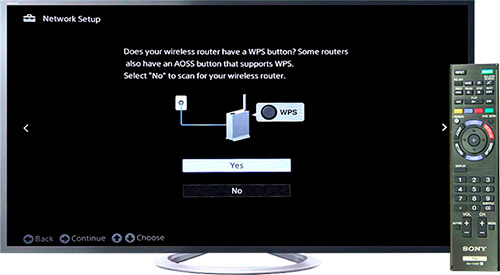
- Открываем вкладку «Меню».
- Переходим в «Настройки».
- Активируем пункт WPS.
- Нажимаем на адаптере такую же клавишу, удерживая ее в течение минуты.
- Операционная система телевизора сообщит на экране о том, что соединение выполнено.
Не следует выполнять какую-либо регистрацию и настройку, ведь эти процессы являются автоматическими.
Настраиваем цифровое телевидение на «Smart TV»
Обладатели этой аппаратуры могут бесплатно смотреть кабельные программы. Настройка программ на «Smart TV» возможно посредством программы для IP TV.
Условия для настройки:
- соединение с интернетом;
- компьютерная аппаратура;
- плей-лист транслируемых программ.
При умении использовать магазин приложений переходите к настройке. Действуем так:
- Входим в интернет магазин для установки программы SS IPTV, она бесплатная.
- Входим в настройки, нажав на соответствующий значок.
- Добавляем плей-лист.
- Выбираем канал просмотра.
Во время первого соединения плей-листы требуют заполнения. Это делают вручную, прописывая адреса в телевизионных настройках, или автоматически, используя компьютер, что гораздо проще.
Плей-листы есть на сайте SS IPTV либо на сайтах иных провайдеров. Число внешних перечней для воспроизведения не ограничивается, но внутренний плей-лист существует лишь в одном экземпляре.
Для загрузки внешнего перечня воспроизведений входим во директорию «Контент», находим пункт «Внешние», нажимаем «Добавить». Указываем название списка и его URL.
Для добавления внутреннего плей-листа заходим во вкладку «Общие», нажимаем на категорию «Получение». Перечень действует на протяжение суток либо до создания следующей кодирующей конфигурации. Символы необходимо вводить в редакторе плей-листов на ресурсе SS IPTV.
Настраиваем Smart TV на «Samsung» «смарт»
Smart Самсунги 5 либо 6 серии, изготовленных после 2010 года, можно легко соединить с интернетом. Поступаем так:
- Скачиваем программу nStreamLmod.
- Запускаем опцию Smart Hub.
- Нажимаем клавишу A.
- Входим во вкладку «Создать учетную запись». Вводим логин (по умолчанию develop), пароль (по умолчанию 123456).
- Нажимаем на значок «Создать учетную запись».
- Снова вводим логин, пароль.
- Нажимаем на пульте Tools, открываем «Настройки».
- В перечне команд выбираем «Разработать».
- Указываем IP адрес сервера в поле «Настройка IP адреса». Таким образом, сервис IPTV устанавливается на гаджет.
- Входим в «Синхронизация приложений», нажимаем Enter.
- Находим и запускаем nStreamLmod.
- В Playlist URL 1 вводим необходимый адрес.
Настраиваем телевизор, используя «Smart TV»
Настройку телевизора через «Smart TV» выполняем так:
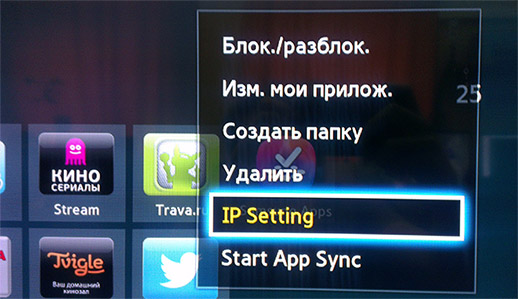
- Открываем настройки.
- Выбираем «Каналы».
- Входим в «Автоматический поиск».
- Указываем антенну либо кабель в качестве источника сигнала.
- В «Поставщик» выбираем «Другое».
- Обозначаем пределы частот.
- Запускаем «Поиск цифровых и аналоговых каналов».
- Ждем завершения процесса.
Эта опция пригодится тем пользователям, в районе которых транслируется лишь аналоговое телевидение.
Обновляем «Smart TV»
Программу телевизионного обеспечения называют прошивкой. Иногда следует его обновлять для оптимизации функционирования гаджета и активации дополнительных опций. Такой процесс требует ежегодного выполнения, иногда чаще.
Для настройки «смарт ТВ» на телевизоре, обновляющей ПО, применяют 2 метода:
- выполняют загрузку с помощью флешки,
- загружают обновление прямо с интернета.
По мнению экспертов, обновление прошивки с помощью загрузки новой версии с «флешки» выполнять безопаснее.
До старта перепрошивки необходимо убедиться в нужности обновления. Удостоверьтесь в совместимости скачиваемой программы со своим телевизором. Установка несовместимой программы может вызвать некорректную работу техники и даже ее поломку.
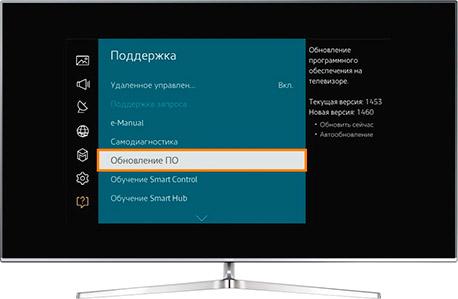
Выбираем верный вариант прошивки
Разработчиками создаются программы относительно каждой модели. Прошивки следует скачивать только с официального сайта изготовителя, указав точную модель собственного телевизора. Такие данные следует переписать с паспорта гаджета.
Уточните версию ПО, установленную на телевизоре. Для телевизоров Samsung, к примеру, с этой целью заходят в меню, выбирают категорию «Поддержка», нажимают на вкладку «Обновление ПО».
После этого следует сверить цифры прошивок. Когда номер на сайте больше, чем на программе, установленной на телевизоре, следует проводить обновление. При совпадении цифр ПО обновлять не требуется.
Устанавливаем новое ПО

До этого нужно детально прочесть описание потенциальной прошивки. При совпадении языка и метода установки следует скачать программу на компьютер, затем загрузить его на отформатированную перед этим флеш-карту.
ПО находится в архиве. Для его распаковки следует нажать клавишу «Извлечь» (Extract). На телевизор устанавливают распакованную из архива программу. Распаковав файл, вынимайте флешку из ПК, подключайте к слоту телевизора.
Для настройки «Smart TV», запускающей процессы обновления в «Samsung», следует использовать традиционные пункты меню:
- Входим в «Поддержка».
- Открываем «Обновление ПО».
- Выражаем согласие с «По USB».
Процесс перепрошивки телевизоров остальных изготовителей происходит с использованием подобного алгоритма. Могут быть незначительные различия в наименованиях пунктов меню, однако последовательность действий одна и та же.
Как настроить смарт ТВ

«Умный», или смарт-телевизор позволяет смотреть обычные цифровые и аналоговые каналы, включать internet-телевидение, работать с приложениями для обмена сообщениями, клиентами социальных сетей. Подключение smart tv к интернету можно провести самостоятельно, следуя приведённой ниже инструкции. Не получается? Мастера «Службы добрых дел» дадут вам дистанционную консультацию или окажут помощь на дому. А пока — несколько слов о включении и настройке смарт-ТВ.
Подключение Smart TV
Для работы функции Smart TV на телевизоре или приставке необходимо постоянное стабильное соединение с интернетом. Обеспечить его можно двумя основными способами:
- Проводным (LAN).
- Беспроводным (Wi-Fi).
В первом случае вам нужно подсоединить отдельный кабель к разветвителю. Вместо этого можете напрямую включить провод, заведённый провайдером — если собираетесь пользоваться интернетом только на ТВ. Подключите кабель к порту телевизора, расположенному на боковой или задней панели. Соединение будет установлено автоматически.

Расскажем, как подключить интернет на телевизоре при помощи беспроводной сети. Для этого способа понадобится работающий настроенный роутер. Модуль приёма данных по умолчанию установлен в новых моделях Samsung, LG и других производителей. Если его нет, необходимо купить специальный адаптер.
Чтобы установить интернет-соединение:
- Убедитесь, что маршрутизатор включён.
- В меню телевизора найдите раздел «Сеть».

- Выберите пункт «Настройка сети» и запустите сканирование.
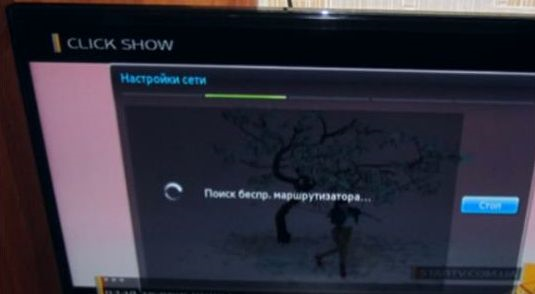
- Подключитесь к домашнему вай-фаю, введя в окошке код доступа.
Можете использовать опцию роутера WPS — тогда вводить пароль не потребуется.
Настройка смарт телевизоров Samsung
После установки соединения с интернетом можно переходить к настройке smart-функций. На примере Samsung процесс выглядит так.
На первом этапе вы находите на пульте разноцветную кнопку, открывающую меню Smart Hub.

Пробуете запустить любое из представленных в списке приложений. Если оно открывается, подключение есть, и можно переходить к выбору каналов и списков воспроизведения.
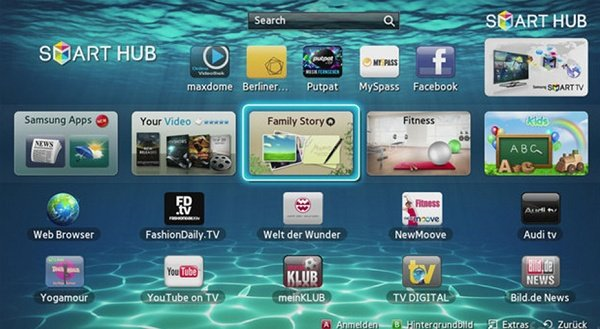
Полная настройка смарт телевизора включает выбор каналов и списков воспроизведения, регистрацию в онлайн-кинотеатрах, медиатеках. Всё это можно сделать при помощи фирменных приложений Samsung. Мастера «Службы добрых дел» помогут вам справиться с задачей быстрее — и начать наслаждаться просмотром уже через несколько минут после подсоединения к интернету.
Смарт телевизоры LG
«Умные» устройства этого производителя позволяют пользоваться возможностями Smart TV после регистрации в системе. Не зарегистрировав аккаунт, вы не сможете запускать встроенные приложения, устанавливать новые, настраивать каналы и плейлисты, оформлять подписки на любимые онлайн-передачи.
Расскажем, как настроить смарт тв на устройствах LG:
- Вы открываете основное меню телевизора и выбираете кнопку для входа в учётную запись.
- При первом запуске — проходите обязательную процедуру регистрации. Для этого создаёте аккаунт, придумываете логин и пароль, указываете свой адрес электронной почты.
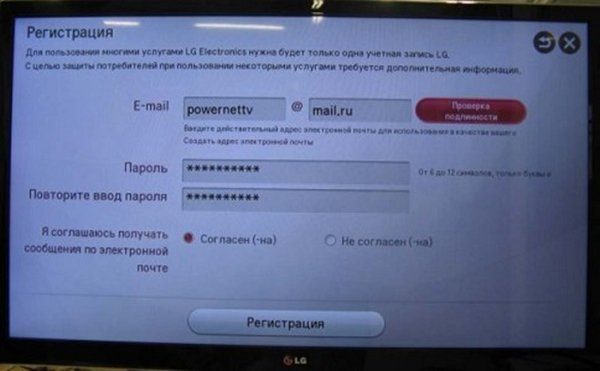
- После подтверждения регистрации вы сможете входить в профиль на любом другом «умном» устройстве LG, вводя данные учётной записи.
- Чтобы проверить наличие соединения, открываете магазин приложений и запускаете любое. Если программа работает, вы смогли подключить ТВ к интернету.
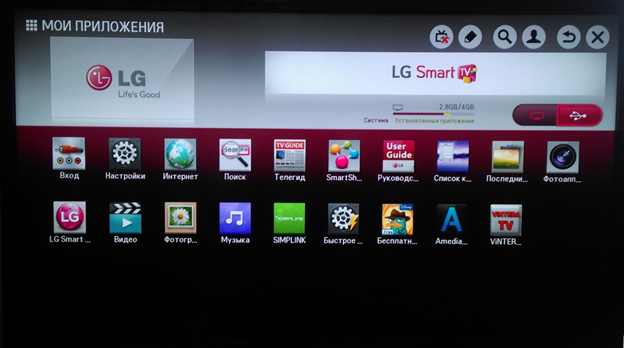
Теперь остаётся установить каналы, плей-листы, оформить подписки в онлайн-кинотеатрах. Думаете, что это сложно? Обратитесь в «Службу добрых дел» — наши мастера справятся с задачей за несколько минут!
Решение проблем с «умным» телевизором
Рассказ, как подключить smart tv, завершим описанием способа иборьбы ошибки подключения к интернету. На каждом «умном» устройстве детали процесса будут отличаться — обратитесь в «Службу добрых дел» за онлайн-консультацией или вызовите мастера на помощь.
В целом процесс иборьбы ошибки выглядит так:
- Вы переходите в главное меню и открываете пункт «Настройки сети», размещённый по вкладке «Сеть».

- Соглашаетесь с предложением автоматически отыскать и исправить проблемы, нажимая «Пуск».
- При удачном завершении сканирования закрываете окошко и наслаждаетесь просмотром каналов. Если ничего не получилось, открываете пункт «Состояние сети».
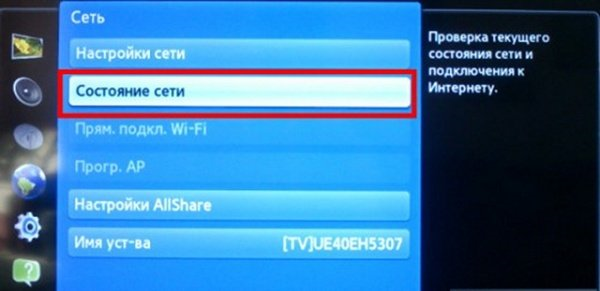
- Выбираете заголовок «Настройки IP» и задаёте автоматический поиск адреса.

- Не помог и этот способ? Тогда введите правильный IP вручную, выбрав одноимённый вариант.

Посмотреть «правильный» IP, который будет использован для подключения телевизора, вы можете на компьютере или ноутбуке, в «Панели управления» («Сведения о сетевом подключении»). После иборьбы ошибки снова попытайтесь запустить любое встроенное приложение.



